第一步:从Win10专业版左下角的开始菜单中,打开设置,也可以直接按 Win+I 快捷键打开设置界面。 第二步:打开Win10专业版设置后,继续点击打开更新和安全设置。 第三步:之后继续点
第一步:从Win10专业版左下角的开始菜单中,打开“设置”,也可以直接按 Win+I 快捷键打开设置界面。
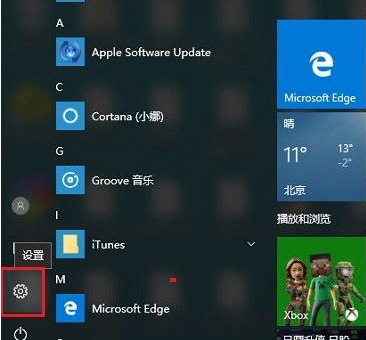
第二步:打开Win10专业版设置后,继续点击打开“更新和安全”设置。
第三步:之后继续点击左侧的 Windows Defender,在右侧点击“添加排除项”,选择添加要排除查杀的文件。
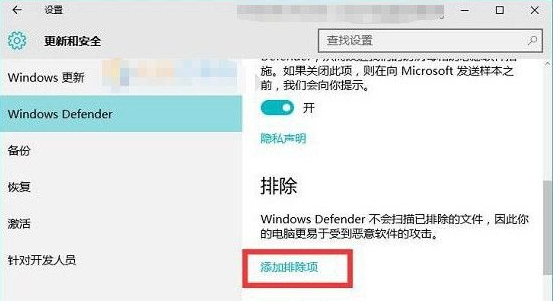
第四步:接下来我们可以根据需要选择排除单个文件或整个可信任的文件夹,这些选择的文件夹加入黑名单后,自动的安全软件将不会再扫描、拦截。
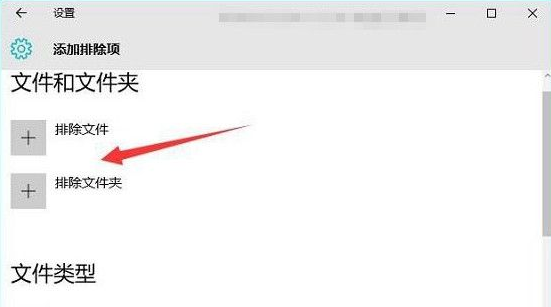
值得一提的是,Windows Defender白名单还支持.exe、.com、.scr类型的文件。
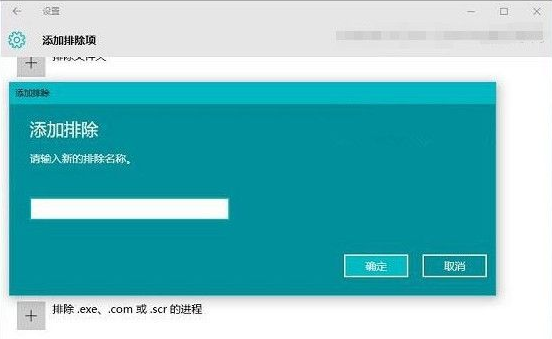
好了,关于win10系统Windows Defender添加白名单的教程到这里就全部结束了,大家从上面看可能觉得图文教程有点多,但是实际操作起来没有几步的。
